क्या आपने कभी अपना ब्राउज़िंग इतिहास देखने का प्रयास किया है? हो सकता है कि आप उस रेस्तरां की जांच करना चाहते हैं जिसे आपने कल रात देखा था (लेकिन उसका नाम भूल गए थे), या आप उस यात्रा साइट पर फिर से जाना चाहते हैं जिसे आपने कुछ दिन पहले ब्राउज़ किया था। यह बहुत उपयोगी हो सकता है।
लेकिन, दूसरी ओर, क्या होगा यदि आप अपने द्वारा देखी गई साइटों का रिकॉर्ड अपने कंप्यूटर पर नहीं रखना चाहते हैं? शायद आपके जीवनसाथी या साथी को पता चलेगा कि आप उनके जन्मदिन के उपहार की खोज कर रहे हैं (अंतिम मिनट भी!), या आप किसी ऐसी साइट पर गए हैं जिसे आप निजी और व्यक्तिगत रखना पसंद करेंगे।
आप एक सार्वजनिक कंप्यूटर का उपयोग भी कर सकते हैं, और नहीं चाहते कि अजनबी आपका इतिहास देखें। काफी उचित।
कारण जो भी हो, यह जानना एक अच्छा विचार है कि अपने ब्राउज़िंग इतिहास को कैसे देखें - और साफ़ करें, या हटाएं -। और विभिन्न विभिन्न ब्राउज़रों में ऐसा करना बहुत आसान है। तो आइए एक नजर डालते हैं।
Chrome में अपना इतिहास कैसे साफ़ करें
Chrome आपके ब्राउज़िंग इतिहास में पिछले 90 दिनों में आपके द्वारा देखी गई साइटों को संग्रहीत करता है। यदि आप गुप्त मोड का उपयोग कर रहे हैं (जिसके बारे में आप यहां अधिक पढ़ सकते हैं) तो यह उन साइटों को संग्रहीत नहीं करेगा। लेकिन आपके द्वारा नियमित क्रोम ब्राउज़र में ब्राउज़ की गई कोई भी चीज़ वहां दिखाई देगी।
साथ ही, ध्यान देने योग्य बात :यदि आपने अपने सभी उपकरणों (लैपटॉप, आईफोन, टैबलेट, और इसी तरह) को सिंक किया है, तो वह इतिहास सभी उपकरणों पर दिखाई देगा। इसी तरह, जब आप इसे साफ़ करते हैं, तो यह सभी उपकरणों से साफ़ हो जाएगा।
अपना सारा ब्राउज़िंग इतिहास साफ़ करना
अपने कंप्यूटर पर, क्रोम ब्राउज़र खोलें। ऊपरी दाएं कोने में, आपको तीन लंबवत बिंदु दिखाई देंगे। उस मेनू को खोलने के लिए उन पर क्लिक करें, और वहां के विकल्पों में से "इतिहास" टैब चुनें।

एक बार जब आप उस विकल्प पर क्लिक करते हैं, तो आपको अपने हाल के ब्राउज़िंग इतिहास के सारांश में लाया जाएगा। अगर आप इसे देखना चाहते हैं, तो बढ़िया।

यदि आप इसे साफ़ करना चाहते हैं, तो बस बाईं ओर "ब्राउज़िंग डेटा साफ़ करें" टैब पर क्लिक करें। आपको इस स्क्रीन (नीचे) पर लाया जाएगा, जहां आपके पास पिछले घंटे, 24 घंटे, 7 दिन, 4 सप्ताह या सभी समय के डेटा को साफ़ करने का विकल्प होगा। अपनी समय सीमा और वे श्रेणियां चुनें जिन्हें आप साफ़ करना चाहते हैं:
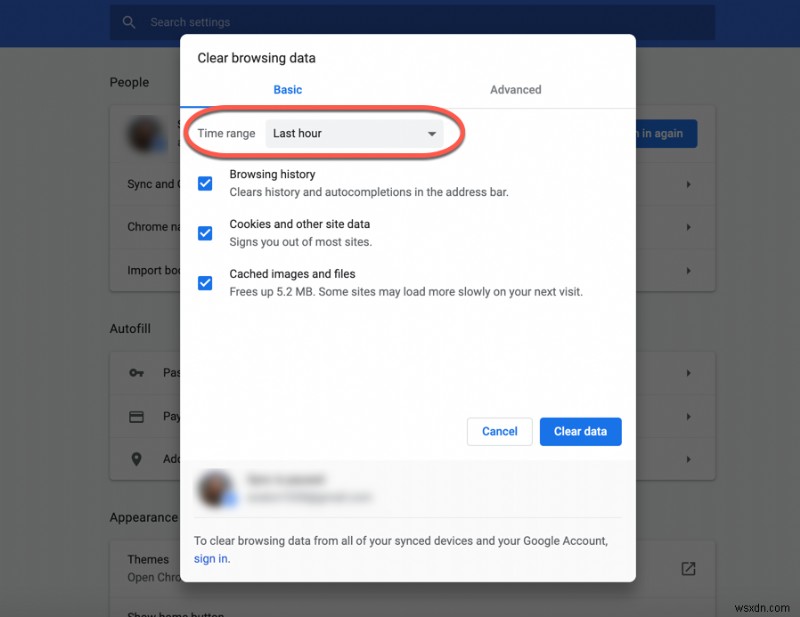
जैसा कि आप ऊपर दिए गए स्क्रीनशॉट से देख सकते हैं, क्रोम न केवल आपके ब्राउज़िंग इतिहास को संग्रहीत करता है, बल्कि आपके द्वारा देखी जाने वाली साइटों और कैश की गई फ़ाइलों की कुकी भी संग्रहीत करता है।
एक बार जब आप उस डेटा को साफ़ कर देते हैं, तो यह आपके इतिहास में दिखाई नहीं देगा। यदि आप उन्हें पता बार में टाइप करना प्रारंभ करते हैं तो Chrome आपके लिए उन साइटों को स्वतः पूर्ण नहीं करेगा।
आपके इतिहास का समाशोधन भाग
क्या होगा यदि आप केवल कुछ साइटों को साफ़ करना चाहते हैं, लेकिन बाकी को रखना चाहते हैं? यह भी संभव है।
क्रोम खोलें, उन तीन लंबवत बिंदुओं पर क्लिक करें, "इतिहास" चुनें। अब तक वही प्रक्रिया। अब, इतिहास के उस पहले पृष्ठ पर, बाईं ओर "ब्राउज़िंग डेटा साफ़ करें" पर क्लिक करने के बजाय, आप जो हटाना चाहते हैं उसके लिए बस बॉक्स चुनें/चेक करें:

एक बार जब आप उन सभी साइटों को चुन लेते हैं जिन्हें आप साफ़ करना चाहते हैं, तो बस ऊपरी दाएं कोने में "हटाएं" पर क्लिक करें। केवल उन्हीं साइटों को आपके इतिहास से हटा दिया जाएगा।
फ़ायरफ़ॉक्स में अपना इतिहास कैसे साफ़ करें
फ़ायरफ़ॉक्स में अपना इतिहास साफ़ करने के लिए, प्रक्रिया काफी हद तक क्रोम के समान है - बटन थोड़े अलग दिखते हैं।
सभी ब्राउज़िंग इतिहास साफ़ करना
अपना फ़ायरफ़ॉक्स ब्राउज़र खोलें, और ऊपर दाईं ओर लाइब्रेरी टैब पर क्लिक करें (ऐसा लगता है कि कुछ किताबें एक साथ झुकी हुई हैं):

"इतिहास" टैब चुनें, फिर मेनू से "हाल का इतिहास साफ़ करें" विकल्प चुनें जो पिछले वाले को बदल देगा।
आपको यह बॉक्स पॉप अप दिखाई देगा:

और आप देखेंगे कि "साफ़ करने की समय सीमा" ड्रॉपडाउन है। आप पिछले घंटे, दो घंटे, चार घंटे, आज या सभी समय से अपना इतिहास साफ़ कर सकते हैं।
आप क्रोम के समान यह भी चुन सकते हैं कि आप कौन सी जानकारी साफ़ करना चाहते हैं।
अब, तैयार रहें:यदि आप नीचे दाईं ओर "अभी साफ़ करें" का चयन करते हैं, तो यह आपका सारा इतिहास साफ़ कर देगा, कोई प्रश्न नहीं पूछा जाएगा।
आपके इतिहास का समाशोधन भाग
यदि आप यह चुनना चाहते हैं कि किन बिट्स को साफ़ करना है, तो प्रक्रिया थोड़ी अलग है। उसी लाइब्रेरी टैब पर क्लिक करें, नीचे "इतिहास" चुनें और फिर नीचे "सभी इतिहास दिखाएं" चुनें।
यह बॉक्स पॉप अप होगा:

फिर आप अपना इतिहास देखेंगे। यदि आपके पास वहां केवल कुछ साइटें हैं, तो आप उस साइट पर ctrl क्लिक (या राइट क्लिक) कर सकते हैं जिसे आप हटाना चाहते हैं।
जब आप ctrl key को दबाए रखते हैं और साइट पर क्लिक करते हैं, तो एक मेनू पॉप अप होगा। बस उस मेनू से "इस साइट के बारे में भूल जाओ" का चयन करें और फ़ायरफ़ॉक्स इसे आपके इतिहास से हटा देगा।
साइट चुनने के लिए
उस साइट से जुड़े सभी इतिहास (कुकी, कैश, ब्राउज़िंग और लॉगिन, और इसी तरह) को हटा दिया जाएगा। हुर्रे!
Safari में अपना इतिहास कैसे साफ़ करें
अंत में, आइए देखें कि सफारी में अपना इतिहास कैसे साफ़ करें।
अपना सारा ब्राउज़िंग इतिहास साफ़ करना
एक बार फिर, प्रक्रिया काफी हद तक क्रोम और फ़ायरफ़ॉक्स के समान है। लेकिन सफारी में, आप अपने ब्राउज़र मेनू के शीर्ष पर "इतिहास" टैब पर क्लिक करें। ड्रॉपडाउन से, "इतिहास साफ़ करें" चुनें:

एक बॉक्स पॉप अप होगा जो आपसे पूछेगा कि क्या आप अपना सारा इतिहास (जिसमें कैश आदि शामिल हैं) और किस समय सीमा (अंतिम घंटे, आज, आज और कल, सभी इतिहास) को साफ़ करना चाहते हैं।

उपयुक्त विकल्प का चयन करें, और "इतिहास साफ़ करें" पर क्लिक करें। बूम, उस अवधि (या सभी समय) के लिए इतिहास साफ़ हो गया।
आपके इतिहास का समाशोधन भाग
दोबारा, आप शायद सब कुछ साफ़ नहीं करना चाहेंगे। सिर्फ एक साइट। पूरी तरह से करने योग्य।
"इतिहास" टैब पर क्लिक करें और ड्रॉपडाउन के शीर्ष पर "सभी इतिहास दिखाएं" चुनें। आपके द्वारा ब्राउज़ की गई सभी साइटें दिन के अनुसार सूचीबद्ध होंगी।
यदि आप हटाने के लिए एक विशिष्ट साइट चुनना चाहते हैं, तो उस साइट पर बस ctrl क्लिक (या राइट क्लिक) करें, और ड्रॉप डाउन से "हटाएं" चुनें:

बस वह साइट आपके ब्राउज़िंग इतिहास से हटा दी जाएगी।
अब आप जानते हैं कि आज उपयोग में आने वाले कुछ प्रमुख ब्राउज़रों से - अपने ब्राउज़िंग इतिहास को कैसे हटाएं - पूरा या उसका कोई हिस्सा।
